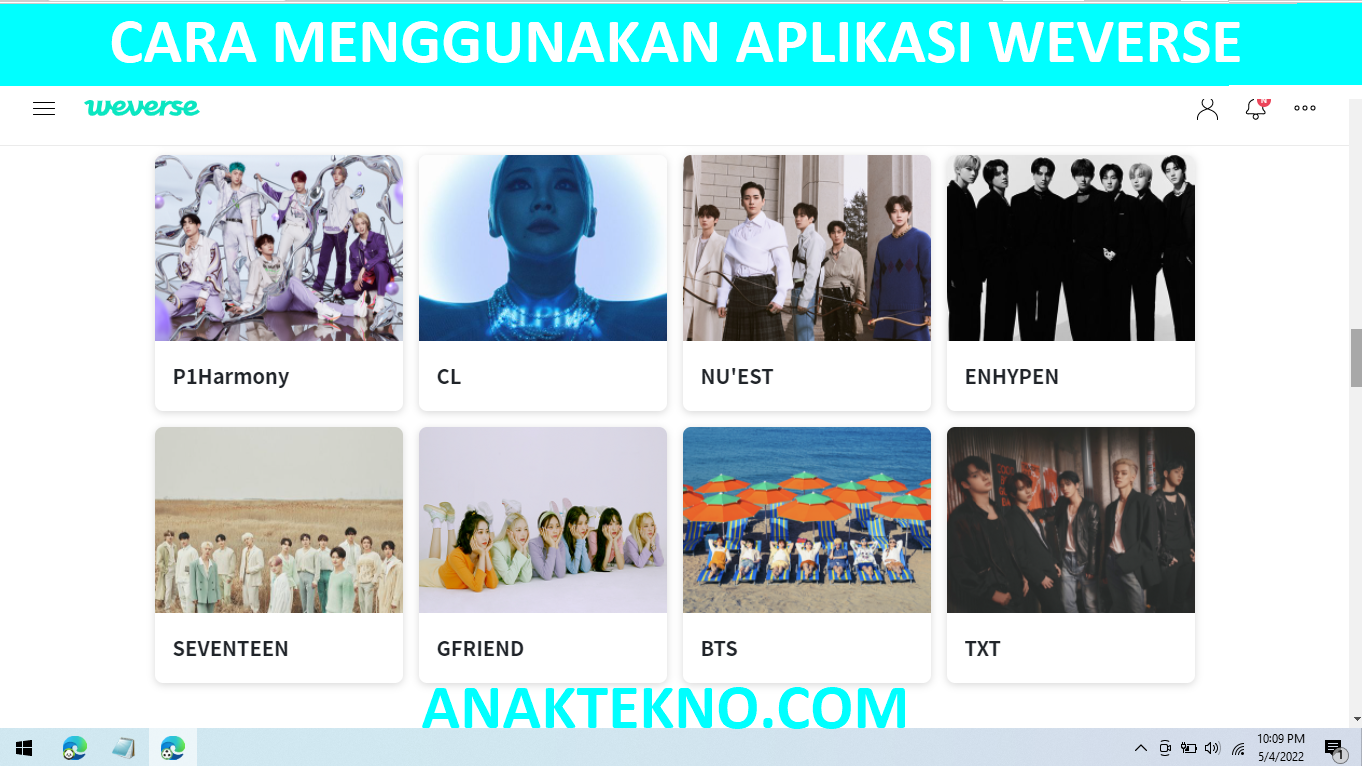Cara Menggunakan Aplikasi Weverse Terbaru 2022
Cara Menggunakan Aplikasi Weverse Terbaru 2022 - Setelah berhasil membuat akun Weverse, saatnya untuk belajar cara menggunakan aplikasi Weverse. Walaupun terbiasa menggunakan media sosial lain seperti Instagram dan Twitter, Weverse cukup berbeda.
Karena itu, butuh sedikit tutorial untuk bisa mengenal menu-menu Weverse agar bisa lebih mudah nanti menggunakannya. Jika ada yang tanya, bagaimana cara menggunakan Weverse? Jawabannya ya, pertama buat akun dulu.
Setelah itu, kamu akan tahu betapa mudahnya menggunakan Weverse. Intinya harus familiar dulu dengan menu-menu di dalam aplikasi Weverse.
Menu-menu Aplikasi Weverse
Berikut ini beberapa menu dalam aplikasi Weverse:
1. Feed
Feed untuk melihat postingan terbaru yang dibagikan sesama pengguna Weverse. Di sini kita juga bisa membuat postingan dan membagikannya di Weverse. Seperti halnya di Twitter dan Facebook kita juga bisa memberikan cheer/like dan komentar postingan sesama pengguna.
2. Artist
Menu Artist untuk melihat story terbaru dari grup atau artis yang diikuti. Jika menggunakan bahasa Korea atau Inggris yang sulit dimengerti, kamu bisa translate postingan dan komentar ke bahasa Indonesia.
Sama halnya story di WhatsApp atau di Facebook, di Weverse story juga hanya bisa dikomentari dalam jangka waktu 24 jam setelah diposting.
3. Media
Media merupakan menu yang berisi kumpulan video dari artis atau grup yang difollow. Kamu bisa menampilkan video berdasarkan kategori atau yang terbaru. Jika dilihat sekilas, menu ini seperti di Youtube atau TikTok gitulah.
4. Membership Only
Sesuai dengan namanya, menu Mebership Only khusus untuk mengakses konten ekslusif aplikasi Weverse. Karena itu konten premium, jadi kamu harus membayar sejumlah uang untuk bisa mengakses dan mendapatkan sejumlah manfaat.
Selain konten premium, terdapat juga fitur Weverse Shop yang memungkinkan member membeli merchandise resmi dari grup artis atau idola, termasuk tiket pre sale konser dan sejumlah keuntungan lainnya.
5. Discover
Menu Discover untuk melihat postingan dan tag yang sedang trending atau populer di aplikasi Weverse.
Cara Menggunakan Aplikasi Weverse
Berikut ini cara menggunakan Weverse APK untuk pemula:
- Buka aplikasi Weverse.
- Login dengan email dan password Weverse yang telah terdaftar.
- Cari grup idol yang akan diikuti.
- Contoh BTS kemudian klik Weverse BTS.
- Klik tombol Join Now.
- Buat nama panggilan (bisa pakai nama Korea kalau mau) setelah itu klik Done.
- Tekan More yang terletak di pojok kanan bawah.
- Pilih Create Profile.
- Klik foto profil dan upload.
- Klik header atau sampul di atas foto profil untuk ganti gambar.
- Untuk buat post, masuk ke grup yang dipilih.
- Tekan ikon pensil untuk mulai menulis postingan di Feed.
- Klik Gallery jika ingin upload foto.
- Klik Link untuk memasukkan tautan.
- Pilih Done untuk mempublikasikan postingan
- Selesai.
Cara Membuat Postingan Di Weverse
Untuk lebih jelas tentang cara membuat postingan di Weverse, bisa ikuti panduan berikut ini:
- Masuk ke Weverse grup, contoh TXT.
- Pada menu Feed, klik ikon pensil.
- Silahkan tulis statusmu.
- Pilih ikon Gallery untuk memasukkan foto.
- Klik URL untuk memasukkan alamat website, blog atau berita.
- Klik Done untuk mempublikasikan postingan di Feed.
- Selesai.
Kamu bisa centang Hide from Artist untuk menyembunyikan postingan dari anggota grup.
Cara Mengirim Pesan Ke Artis Weverse
Berikut ini cara kirim pesan ke artis Weverse:
- Masuk ke menu Weverse grup artis yang diikuti.
- Pilih menu Feed dan create a post seperti biasa.
- Gunakan tag #to_nama artis.
- Klik Done.
Jika beruntung postingan kamu bisa dikomentari artis langsung. Namun ini tidak akan mudah karena banyak sekali pengguna Weverse yang melakukan kirim to artist juga.
Cara di notice idol di Weverse memang tidak mudah. Namun jika konsisten membuat postingan yang menarik, tidak ada yang tidak mungkin.
Cara Join Weverse BTS
Berikut ini cara gabung Weverse idol terbaru:
- Cari grup idol kamu.
- Klik Weverse idol.
- Klik tombol Join Now.
- Masukkan Nickname untuk Weverse tersebut dan klik Done.
- Secara otomatis kamu telah bergabung di Weverse idola kamu.
- Klik ikon Pensil di pojok kanan bawah untuk buat postingan.
- Klik Cheer untuk like dan Comment untuk komentar postingan.
- Selesai.
Jika terdapat peringatan this name already taken, itu artinya nama tersebut sudah pernah digunakan. Satu Weverse hanya bisa satu nickname.
Cara Mengganti Nickname atau Username di Weverse
Jika bosan dengan nickname di Weverse atau salah ketik, kamu bisa mengubahnya dengan mudah lewat menu berikut ini:
- Buka aplikasi Weverse.
- Masuk ke Weverse Artis yang diikuti.
- Klik ikon titik tiga di pojok kanan atas.
- Pilih Change idol Weverse Nickname.
- Masukkan nama baru.
- Klik Done untuk menyimpan perubahan.
- Selesai.
Cara Mengganti Foto Profil Weverse
Untuk ganti foto profil Weverse, bisa ikuti langkah-langkah berikut ini:
- Klik menu More di pojok kanan bawah.
- Pilih Create Profile.
- Klik ikon foto profil untuk ganti foto profil.
- Klik ikon foto sampul untuk ganti sampul.
- Klik Izinkan untuk akses Galeri.
- Cari dan pilih foto yang akan dijadikan foto sampul dan profil.
- Klik Done dan atur tampilannya.
- Untuk menyimpan perubahan, klik Apply.
- Klik Done untuk simpan profil.
Cara Mengubah Bahasa Di Weverse Jadi Indonesia
Bahasa untuk menu di aplikasi Weverse sangat terbatas, hanya ada 3, di antaranya ada bahasa Korea dan Inggris. Namun untuk postingan dan komentar, kita bisa melakukan translate ke dalam berbagai bahasa di dunia, termasuk Indonesia.
Berikut ini cara mengubah terjemahan di Weverse:
- Buka website Weverse.
- Klik ikon titik 3 (...) di pojok kanan atas.
- Pilih Language Settings.
- Pada Language pilih English.
- Pada Translation Language pilih Bahasa Indonesia.
- Simpan perubahan.
Untuk translate postingan artist atau fans, bisa ikuti panduan berikut ini:
- Buka menu Feed atau Artist.
- Klik icon di pojok kanan atas untuk translate.
- Jika sebelumnya telah setting ke Indonesia, secara otomatis akan diterjemahkan ke bahasa Indonesia.
- Selesai.
Cara Keluar Dari Grup Weverse
Berikut ini cara keluar dari grup Weverse:
- Klik Weverse idol, contoh BTS.
- Klik tanda titik tiga di pojok kanan atas.
- Muncul beberapa pilihan:
- Change BTS Weverse nickname.
- BTS Weverse announcements
- BTS Weverse notifications
- Leave BTS Weverse
- Untuk keluar dari BTS Weverse, pilih Leave BTS Weverse.
- Pada menu pop up We are sad to see you go :( Do you really want to leave BTS Weverse? pilih Yes jika sudah yakin ingin keluar.
- Selesai.
Setelah keluar dari grup idol, apakah bisa gabung kembali? Kamu bisa join kembali dengan menggunakan akun yang sama tapi nickname yang berbeda.
Sampai di sini seharusnya kamu sudah familiar dengan aplikasi Weverse dan cara menggunakannya. Pada intinya kamu hanya perlu sedikit waktu untuk adaptasi.
Demikianlah cara menggunakan aplikasi Weverse terbaru 2022. Semoga bermanfaat!

Anak Tekno Tertarik dengan dunia Blog dan SEO sejak 2017 dan terus belajar sampai detik ini..